Jak przeprowadzić pierwszy test A/B: zautomatyzuj proces dzięki Google Optimize
Opublikowany: 2022-04-12Twoja witryna już działa. Codziennie przybywają nowi goście. Wielu staje się Twoimi klientami. Wydychasz powietrze, chwalisz się i cieszysz się spokojem.
Ale pewnego dnia w głowie pojawiają się myśli: Może warto zmienić tło na stronie głównej? Co się stanie, jeśli odwiedzającym nie spodoba się to zdjęcie? Może jeśli przesuniemy ten tekst w prawo, a przycisk w lewo, uzyskamy większą sprzedaż? A jeśli te zmiany faktycznie obniżą współczynnik konwersji?
Jeśli masz do czynienia z taką sytuacją, czas zastanowić się nad testami A/B. Z tego przewodnika dowiesz się, jak prawidłowo zautomatyzować testy A/B, dlaczego Optymalizacja Google jest do tego niezbędna, jak ją skonfigurować i na co należy zwrócić uwagę podczas pierwszego eksperymentu.
Spis treści
- Co to jest Optymalizacja Google?
- Jak stworzyć swój pierwszy eksperyment
- Utwórz konto w Google Optimize
- Zainstaluj Optymalizator Google (za pośrednictwem Menedżera tagów Google)
- Wybieranie docelowych odbiorców i celów eksperymentu
- Raporty w Google Optimize
- Zawijanie
Poznaj prawdziwą wartość kampanii
Automatycznie importuj dane o kosztach do Google Analytics ze wszystkich usług reklamowych. Porównaj koszty kampanii, CPC i ROAS w jednym raporcie.
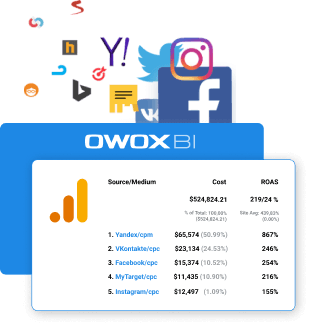
Co to jest Optymalizacja Google?
Google Optimize to usługa testowania interfejsu witryny. Możesz go używać do przeprowadzania testów A/B i wielokanałowych oraz do zbierania i analizowania danych o zachowaniu użytkowników w Twojej witrynie.
Na przykład możesz ukryć lub zmienić niektóre przyciski w witrynie w ramach eksperymentu, porównać różne strony docelowe lub strony testowe o różnych projektach. W wyniku tych eksperymentów otrzymasz raporty dotyczące skuteczności zmian i poznasz ich wpływ na konwersje.
Jak stworzyć swój pierwszy eksperyment
Utwórz konto w Google Optimize
1. Przejdź do Google Optimize i kliknij Utwórz konto.
2. W wyświetlonym oknie utwórz nazwę konta, zaakceptuj warunki użytkowania i kliknij Dalej.
3. Na następnej stronie możesz stworzyć swój pierwszy projekt optymalizacyjny.
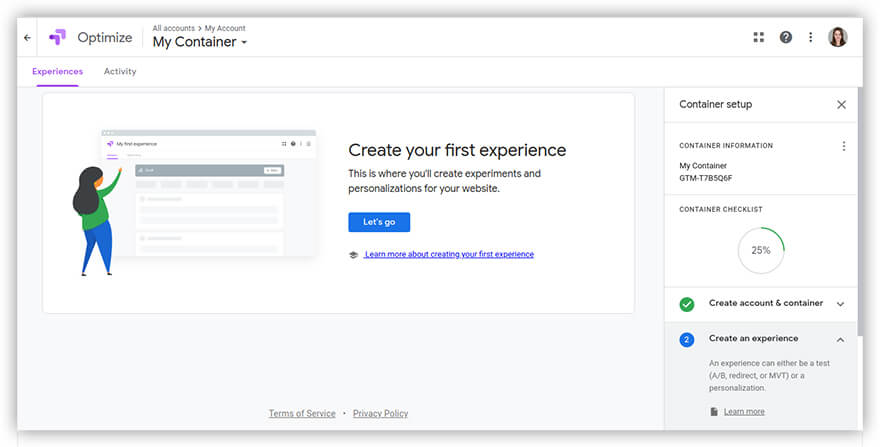
4. W oknie, które zostanie otwarte, nazwij eksperyment, podaj adres strony, którą zamierzasz przetestować, i wybierz typ eksperymentu.
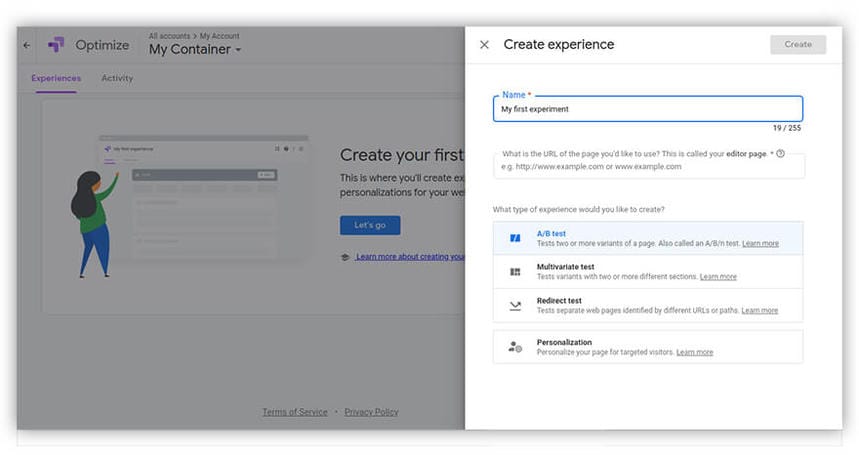
W Google Optimize dostępne są trzy rodzaje testów:
- Eksperyment A/B do testowania wielu odmian stron (testy A/B/N)
- Eksperyment na wielu odmianach do testowania opcji z kilkoma różnymi sekcjami
- Eksperyment dotyczący przekierowań do testowania poszczególnych stron internetowych zdefiniowanych przez różne adresy URL
W przypadku testu A/B wybierz eksperyment A/B i kliknij przycisk Utwórz .
Zostaniesz automatycznie przekierowany na stronę startową projektu.
Oto wszystkie kroki, które musisz wykonać, aby rozpocząć eksperyment.
Zainstaluj Optymalizator Google (za pośrednictwem Menedżera tagów Google)
Kliknij przycisk Połącz z Google Analytics .
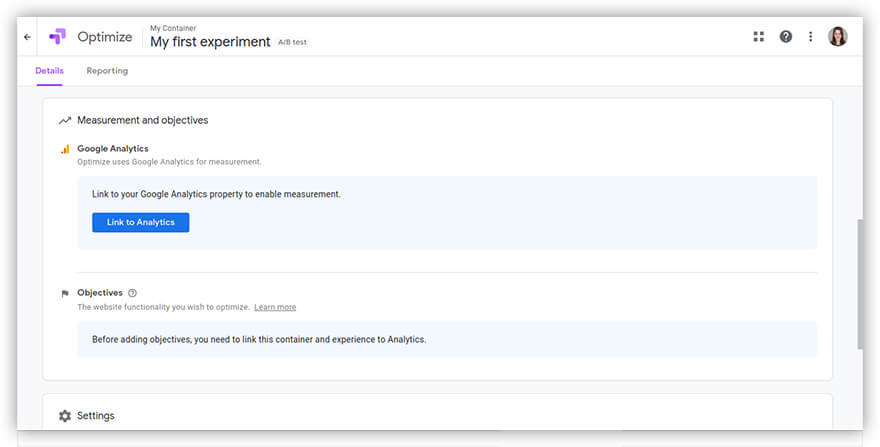
Wybierz żądany zasób i widok, a następnie kliknij Utwórz.
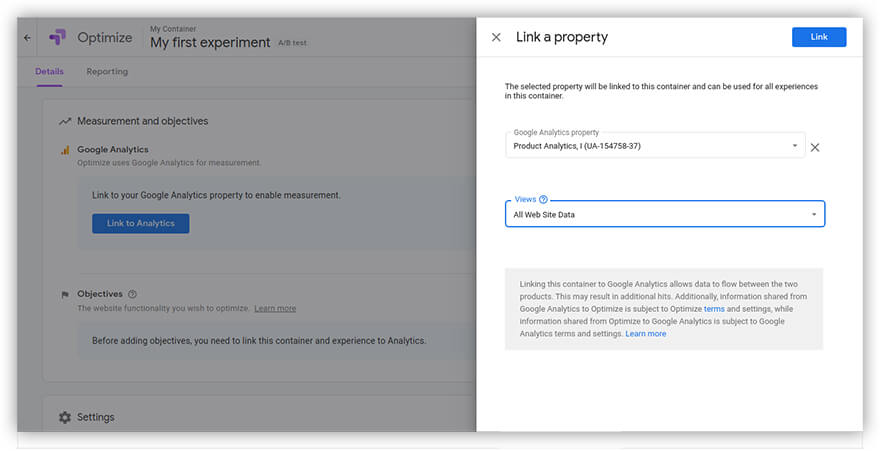
Ważne : korzystając z widoków, możesz uzyskać dostęp do celów, odbiorców i filtrów w Google Analytics. Musisz wybrać co najmniej jeden widok dla kontenera. Jeśli określisz kilka widoków, kontener uzyska dostęp do wszystkich, ale tylko jeden może być powiązany z każdym projektem optymalizacyjnym. Więcej informacji znajdziesz w Centrum pomocy Optymalizacji Google.
Teraz musisz samodzielnie skonfigurować kod optymalizacji lub skonfigurować go za pomocą Menedżera tagów Google.
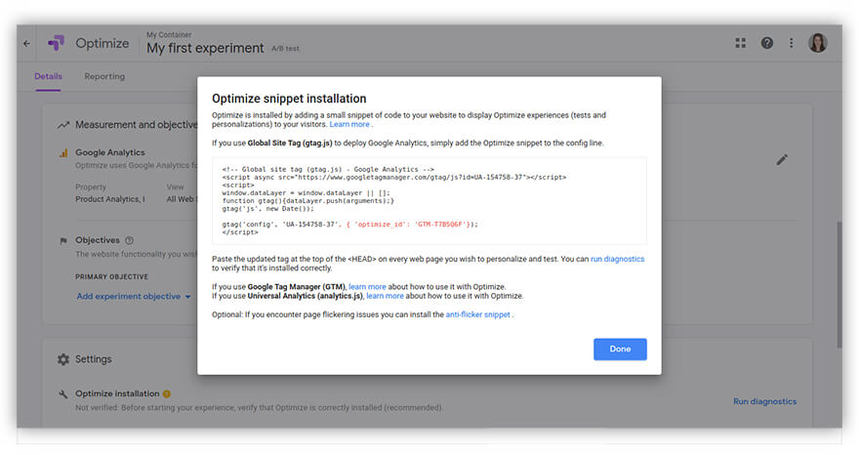
Aby opublikować kod za pomocą Menedżera tagów Google:
- Zaloguj się na swoje konto Menedżera tagów Google.
Jeśli nie pracowałeś jeszcze z tą usługą, oto nasz przewodnik konfiguracji.
- Kliknij Nowy tag . Pojawi się ekran konfiguracji tagów.
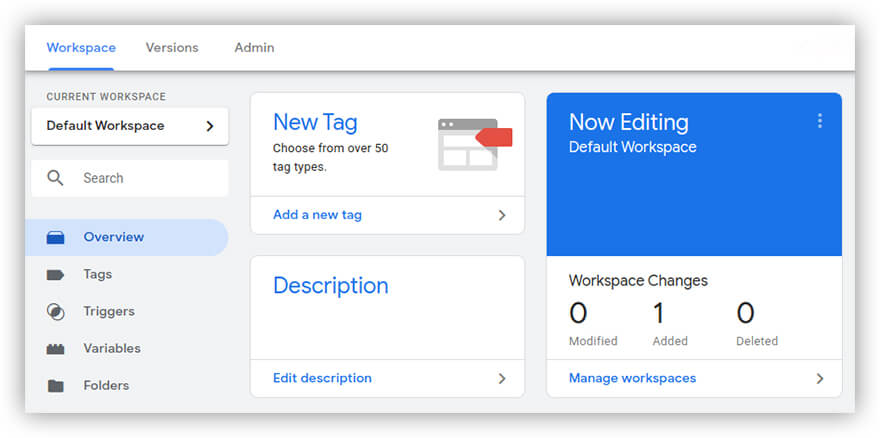
- Kliknij Konfiguracja tagu i wybierz Optymalizator Google.
- Dodaj swój kod Google Analytics i identyfikator kontenera Google Optimize.
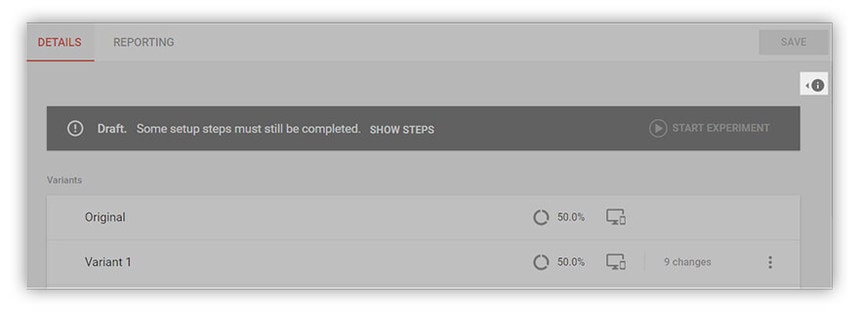
Ważne : identyfikator konta Google Optimize można znaleźć w ustawieniach konta Google Optimize, jak pokazano na poniższym zrzucie ekranu.
- Wybierz istniejącą zmienną lub utwórz nową zmienną ustawień Google Analytics.
- Aby wszystkie tagi i zmiany zaczęły działać w witrynie, kliknij przycisk Opublikuj w Menedżerze tagów Google.
Jeśli wszystko zrobiłeś dobrze, informacje o połączeniu Google Analytics zostaną automatycznie przeniesione na stronę ustawień Optymalizacji Google.
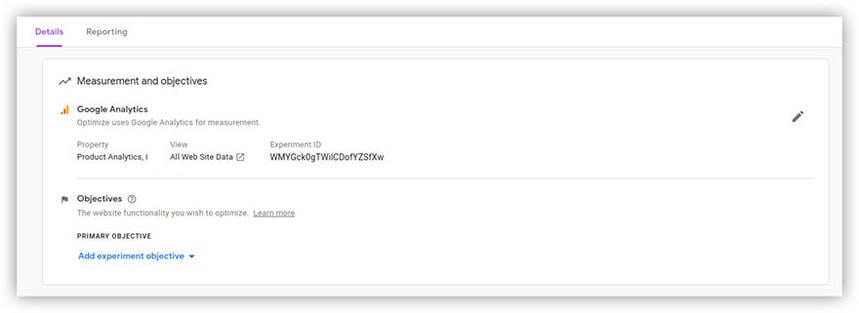
Jeśli kod nie został poprawnie zainstalowany, zobaczysz powiadomienie o błędzie na stronie Optymalizacji Google.
Diagnozuj i poprawiaj wszelkie błędy.
Ważne: wysyłanie danych z Google Analytics do Google Optimize może potrwać do 12 godzin. Zaraz po zakończeniu eksperymentu dane nie będą już automatycznie przesyłane do Optymalizacji.

Zwróć uwagę na jeszcze jeden ważny krok konfiguracji.
Aby uniemożliwić odwiedzającym witrynę zobaczenie samego procesu zastępowania elementów, musisz zmienić kolejność tagów, aby tag Optymalizacji działał przed tagiem Google Analytics.
W tym celu przejdź do ustawień zaawansowanych tagu Analytics, zaznacz pole Uruchom tag przed uruchomieniem GA i wybierz z listy tag Optymalizacji Google.
Wybieranie docelowych odbiorców i celów eksperymentu
Aby wybrać odbiorców i cele, najpierw kliknij Dodaj wariant.
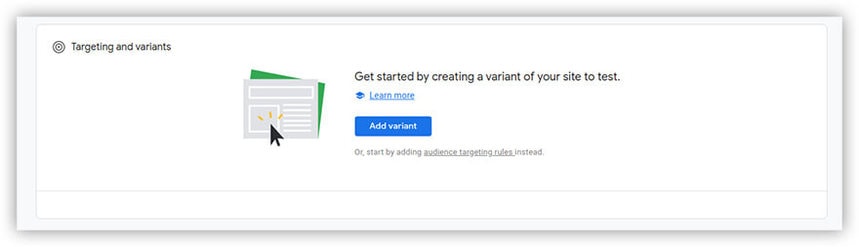
Nazwij swoją opcję i kliknij Gotowe.
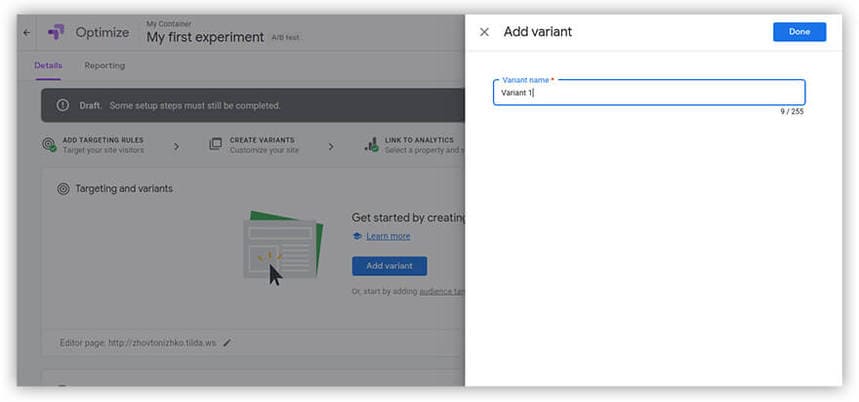
Na nowej stronie, która się wczyta, zobaczysz dwie opcje dla Twojej witryny: oryginalną opcję (utworzona automatycznie przez Google Optimize) i opcję 1 (którą właśnie utworzyłeś).
Aby w jakiś sposób określić zmianę strony witryny w ramach eksperymentu, kliknij przycisk Edytuj .
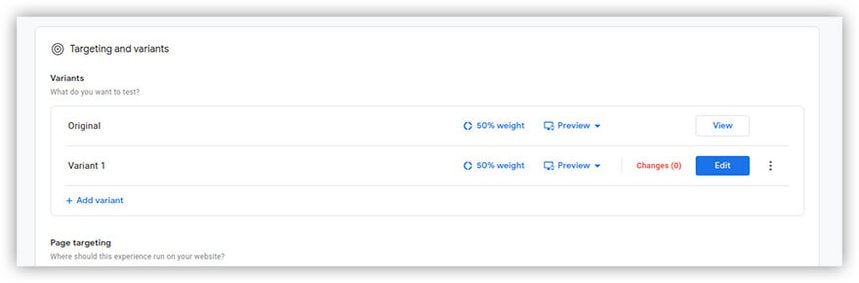
Zostaniesz poproszony o zainstalowanie rozszerzenia, za pomocą którego możesz skonfigurować tę samą zmianę. Zainstaluj to.
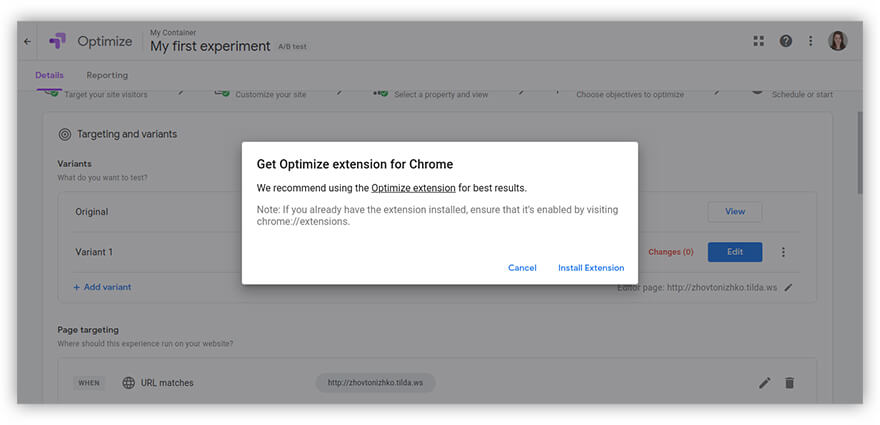
Upewnij się, że rozszerzenie jest włączone.
Teraz ponownie kliknij przycisk Zmień na stronie z opcjami eksperymentu. Zostaniesz przeniesiony bezpośrednio do edytora wizualnego (który pojawi się na stronie Twojej witryny), w którym możesz:
- Usuń elementy strony
- Zmień rozmiar lub położenie elementów
- Zmień tekst na stronie, a także jego czcionkę, wyrównanie, rozmiar i kolor napisów
- Dodaj tło w postaci wypełnienia kolorem, ustaw ramkę lub zmień przezroczystość
- Edytuj kod HTML i JavaScript
Wybierz zmianę, którą chcesz wprowadzić, i kliknij Zapisz , a następnie kliknij Zakończ w prawym górnym rogu strony.
Ważne: najlepiej jest przeprowadzać tylko jeden test na raz. Uruchamiając jeden test na zmianę, łatwiej jest zrozumieć, jak ta zmiana wpływa na konwersje.
Teraz skonfigurujemy grupę odbiorców do kierowania: tylko określona grupa użytkowników zobaczy Twój eksperyment.
Będziesz mieć możliwość wyboru odbiorców:
- Taka sama jak ta, którą utworzyłeś w Google Analytics (do tego potrzebujesz płatnej wersji Optymalizacji Google 360)
- Na podstawie kont, kampanii, grup reklam i słów kluczowych Google Ads
- Na podstawie urządzeń: smartfonów, tabletów lub komputerów
- Na podstawie zachowania Twoich użytkowników: nowych, powracających lub tych, którzy kliknęli z określonych adresów URL
- Z określonego miasta, obszaru miejskiego, regionu lub kraju
W naszym przykładzie wybierzemy Zachowanie i ustawimy niezbędne zmienne dla tego typu odbiorców. Następnie kliknij Dodaj.
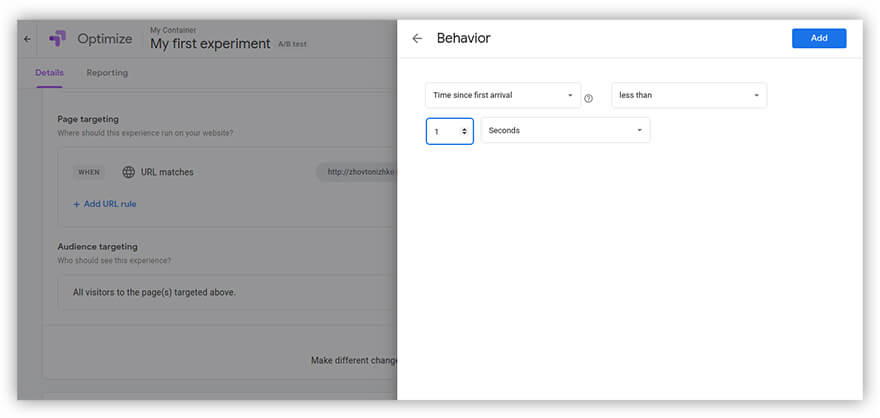
Skończyliśmy z tym etapem. Przejdźmy teraz do kolejnego, ostatniego etapu konfiguracji.
Pozostaje nam jeszcze tylko wyznaczyć cele – wskaźniki, które determinują skuteczność naszych eksperymentalnych zmian.
Optymalizator Google ma trzy typy celów standardowych:
- Czas trwania sesji. Sesja może trwać tak długo, jak monitorowana jest ciągła aktywność użytkownika.
- Strony wyjścia. Liczba wizyt, podczas których odwiedzający przeglądał daną stronę.
- Wyświetlenia strony. Łączna liczba odsłon strony przez użytkowników, w tym powtarzające się odsłony.
Wybierz swój główny cel eksperymentu.
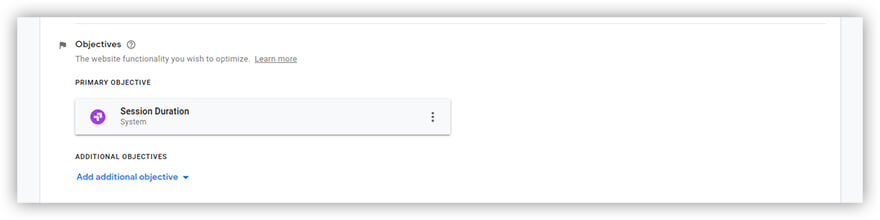
Możesz także dodać dodatkowe cele. Zalecamy, aby najpierw pracować z jednym głównym celem, aby zrozumieć zasadę testowania A/B.
Kliknij Start w prawym górnym rogu strony, a projekt zostanie uruchomiony.
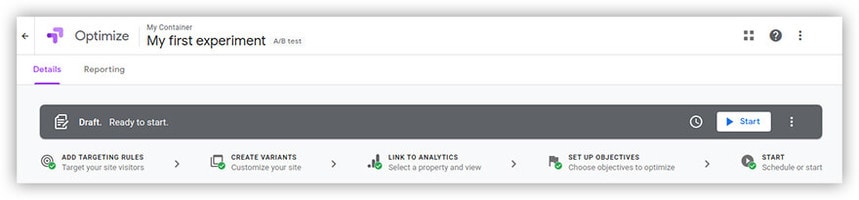
Raporty w Google Optimize
Raporty można przeglądać zarówno po zakończeniu eksperymentu, jak i podczas jego trwania. Znajdziesz je w zakładce Raportowanie .
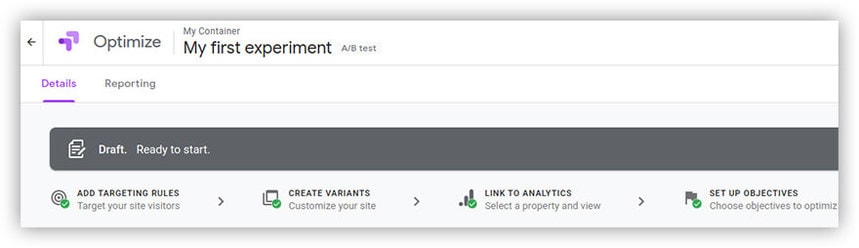
Na przykład w poniższym raporcie zielone wartości (62% do 31,022%) pokazują, że proponowane zmiany w witrynie będą miały pozytywny wpływ na konwersje w porównaniu z obecną wersją witryny.
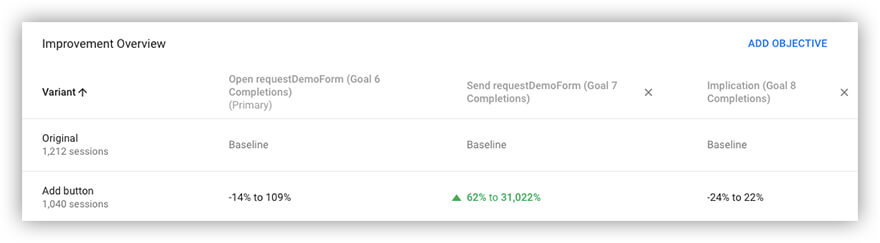
Ważne: Aby podjąć świadomą decyzję, najlepiej poczekać do końca eksperymentu lub do momentu, gdy jedna z wersji osiągnie 95% prawdopodobieństwa wyższości. Testy należy również przeprowadzać przy wystarczającym natężeniu ruchu. Dlatego zaleca się wybieranie stron o dużej liczbie odwiedzin.
Jeśli nadal masz pytania dotyczące pracy z Google Optimize, zalecamy zapoznanie się z nagraniem naszego seminarium internetowego, w którym szczegółowo omawiamy tę usługę. Możesz też zadawać pytania w komentarzach poniżej.
Zawijanie
W tym artykule pokazaliśmy Ci krok po kroku, jak skonfigurować swój pierwszy test A/B przy użyciu bezpłatnej wersji Optymalizacji Google.
Aby uzyskać więcej funkcji i przeprowadzać bardziej złożone eksperymenty, zalecamy zapoznanie się z płatną wersją tego narzędzia, Optymalizacją Google 360.
Jeśli chcesz dowiedzieć się więcej o możliwościach Google Optimize 360, wypełnij poniższy formularz, a jeden z naszych ekspertów skontaktuje się z Tobą w celu konsultacji.
